-
台式机win10系统根本就没有调节屏幕亮度选项怎么办
- 2020-11-29 09:04:00 来源:windows10系统之家 作者:爱win10
有小伙伴在使用win10系统的时候可能会发现这个问题,那就是台式机win10系统根本就没有调节屏幕亮度选项怎么办?在遇到屏幕太亮或太暗的时候无法调节,非常影响视觉效果和工作心情。那小编就给大家讲下台式机win10系统没有调节屏幕亮度选项的解决方法。
具体步骤如下:
1、打开电脑,然后点击电脑左下角win的图标。

2、然后在弹出的界面,点击设置。
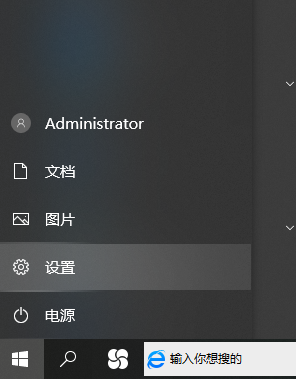
3、在windows设置界面,点击系统。
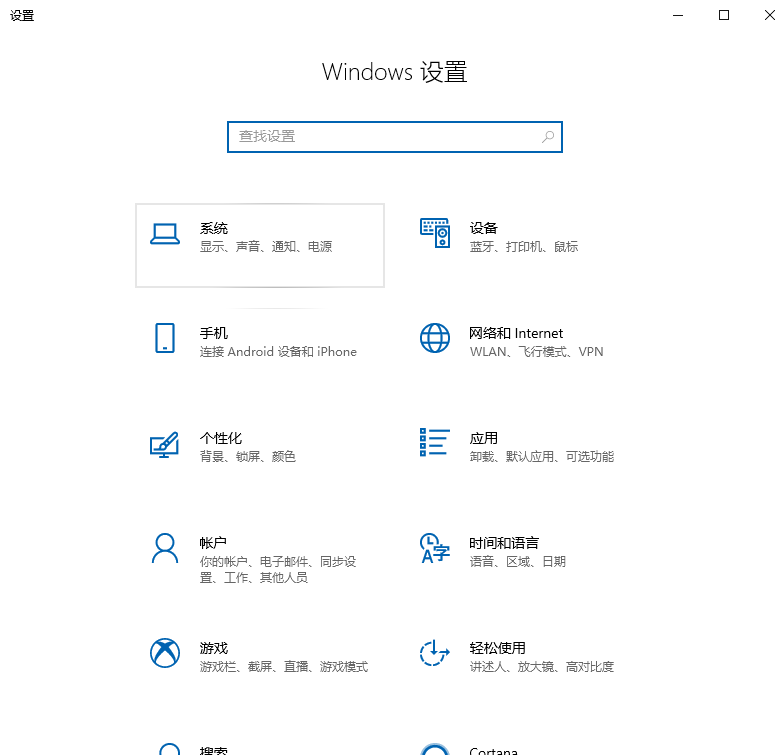
4、在跳转的界面,点击【高级显示设置】
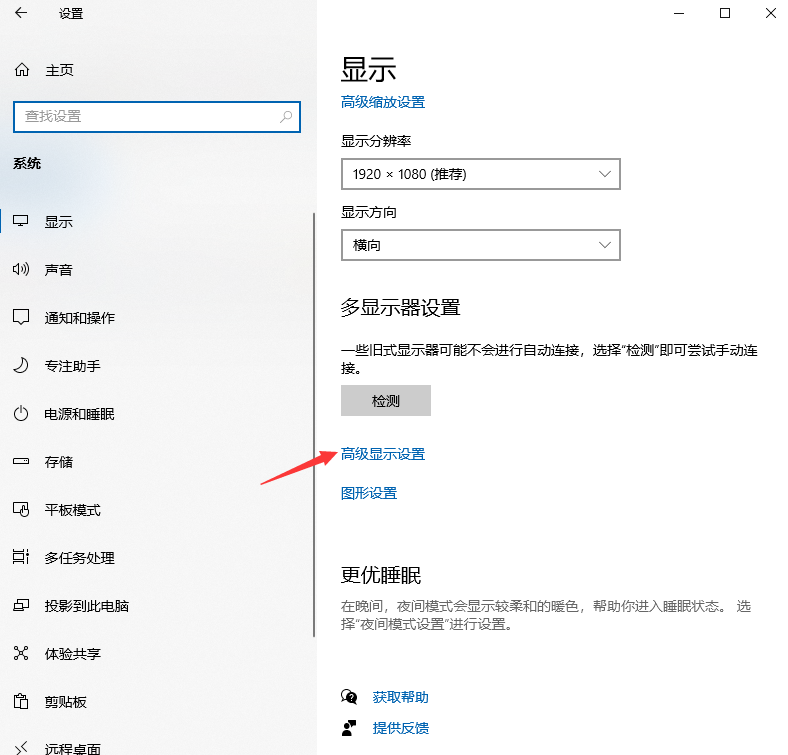
5、点击【显示器1的显示适配器属性】
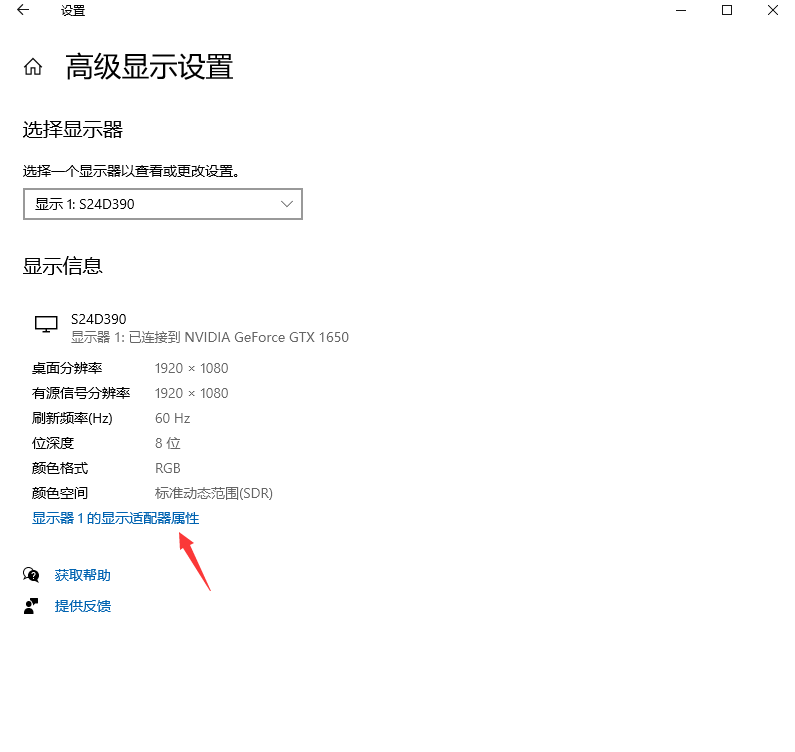
6、点击【颜色管理】
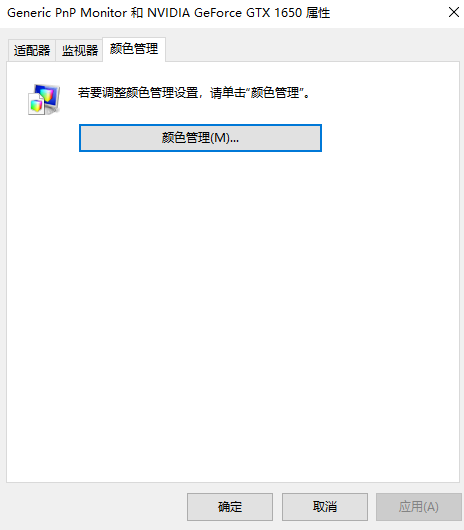
7、进入颜色管理后,点击【高级】。

8、然后点击校准,按照提示进行校准就可以了
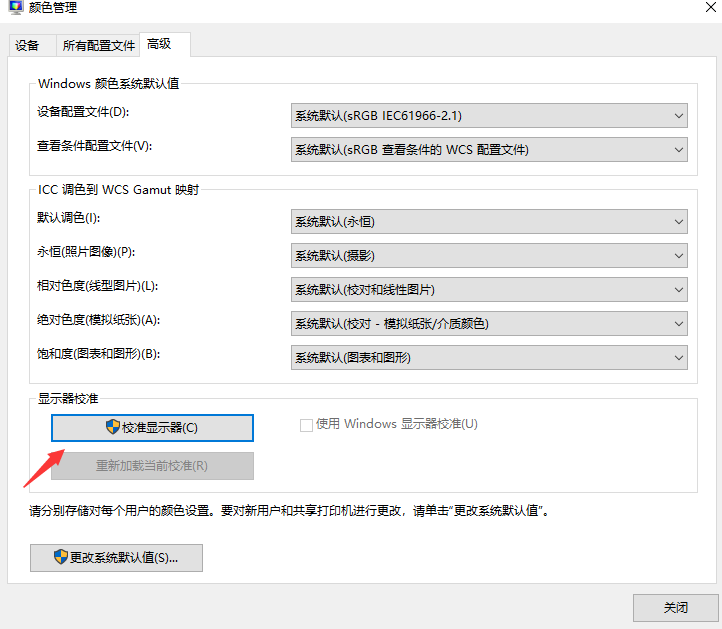
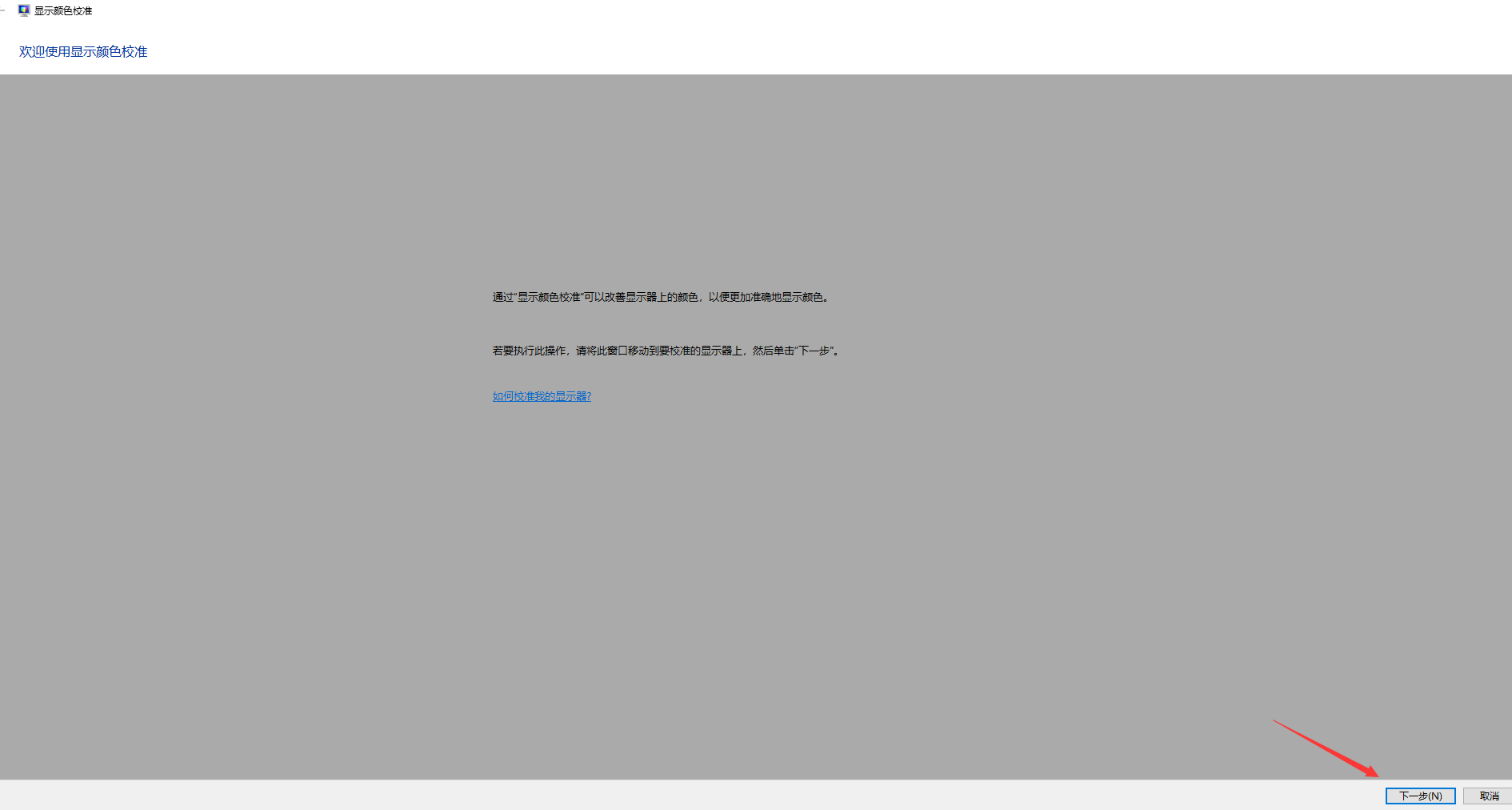
以上便是台式机win10系统没有调节屏幕亮度选项的解决方法,希望能帮到大家。
上一篇:Win10红警怎么关闭3d加速
下一篇:win10为什么c盘不能扩展卷
猜您喜欢
- win10壁纸,小编告诉你一些好看的win10..2018-06-29
- win10合上盖子再打开黑屏的解决方法..2022-04-21
- 笔记本win10安装之后怎么调节亮度..2022-08-13
- windows10企业版激活密钥最新教程..2017-09-30
- 手把手教你Windows10安装教程..2019-02-19
- 系统无法重装原因2017-07-15
相关推荐
- win10自带软件恢复操作步骤 2017-06-16
- 教你win10连不上网怎么办 2018-11-14
- win10破解,小编告诉你win10激活工具哪.. 2018-08-09
- win10专业版激活后变成教育版怎么解决.. 2022-05-25
- win10镜像安装方法 2021-01-06
- win10关闭自动更新有影响吗 2022-12-28





 魔法猪一健重装系统win10
魔法猪一健重装系统win10
 装机吧重装系统win10
装机吧重装系统win10
 系统之家一键重装
系统之家一键重装
 小白重装win10
小白重装win10
 Bigasoft FLV Converte v3.7.43 中文注册版(附注册码) FLV视频转换器
Bigasoft FLV Converte v3.7.43 中文注册版(附注册码) FLV视频转换器 系统之家ghost xp sp3装机版v201804
系统之家ghost xp sp3装机版v201804 系统之家Ghost Win8 64位专业版下载v201709
系统之家Ghost Win8 64位专业版下载v201709 小白系统Ghost Win10 32位专业版下载 v1908
小白系统Ghost Win10 32位专业版下载 v1908 系统之家ghost win10 x32专业版v201612
系统之家ghost win10 x32专业版v201612 蓝软家庭记帐本3.41绿色版(家庭记帐软件)
蓝软家庭记帐本3.41绿色版(家庭记帐软件) 系统之家win1
系统之家win1 Anvi Ultimat
Anvi Ultimat 服务器IP查询
服务器IP查询 深度技术win8
深度技术win8 深度技术ghos
深度技术ghos 美图秀秀v3.8
美图秀秀v3.8 Windows UAC
Windows UAC  批量支付宝登
批量支付宝登 小白系统Ghos
小白系统Ghos windows之家
windows之家  新萝卜家园Gh
新萝卜家园Gh 粤公网安备 44130202001061号
粤公网安备 44130202001061号